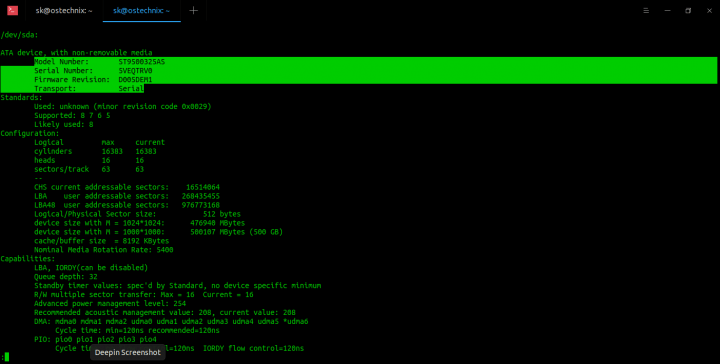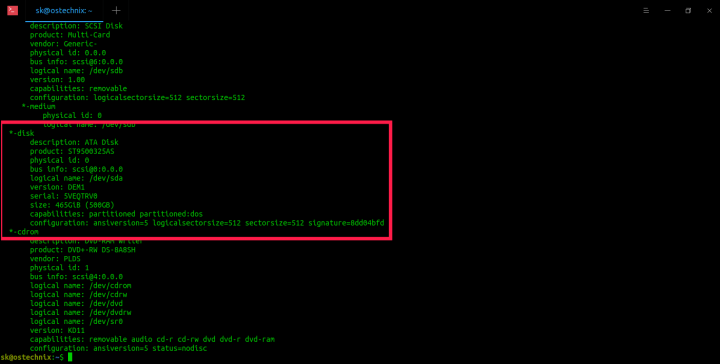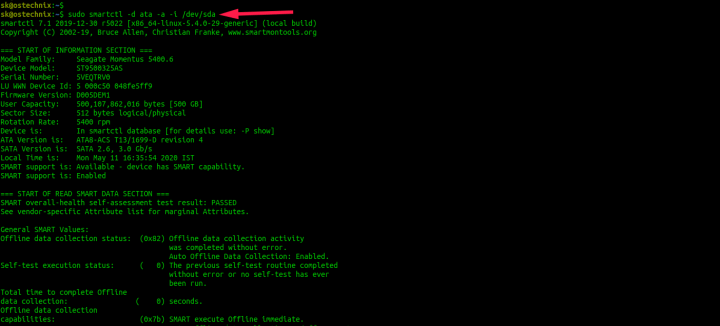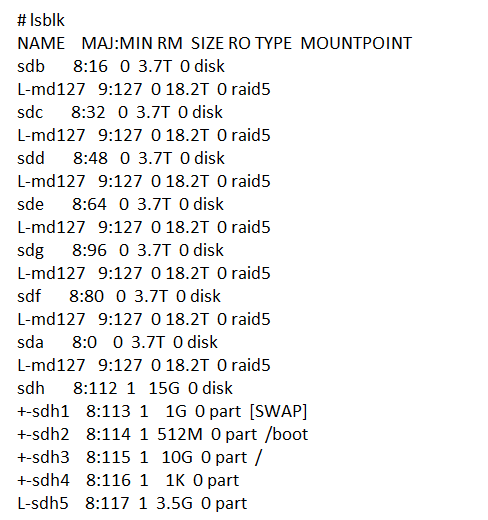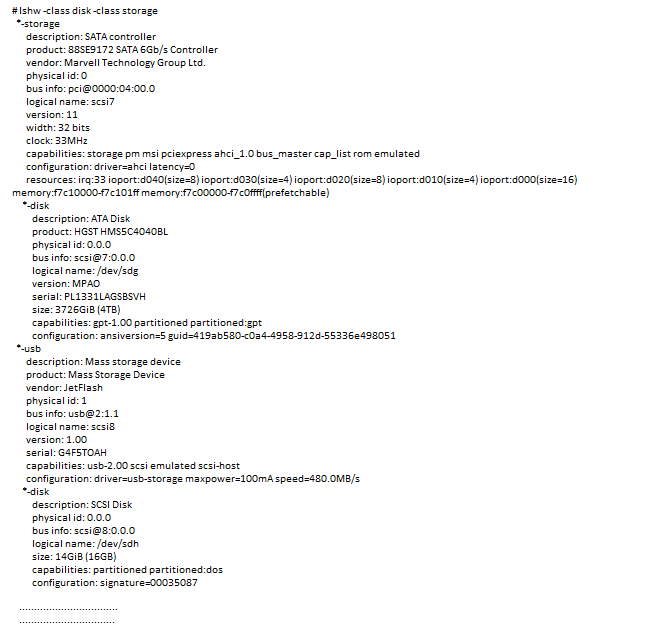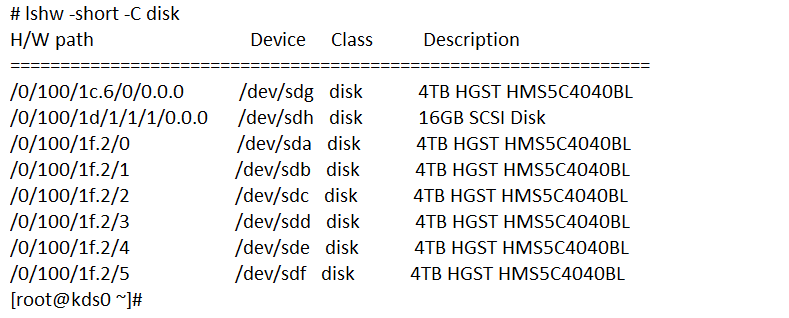- how to find hard drive brand name or model?
- 4 Answers 4
- Узнать модели дисков linux
- 1.1. Установка hdparm в Linux
- 1.2. Определение параметров жесткого диска в Linux с помощью Hdparm
- 2. lshw
- 2.1. Установка lshw in Linux
- 2.2. Определение параметров жесткого диска в Linux с помощью lshw
- 3. inxi
- 3.1. Инсталляция inxi в Linux
- 3.2. Определение параметров жесткого диска в Linux с помощью Inxi
- 4. Smartctl
- 4.1. Определение параметров жесткого диска в Linux с помощью Smartctl
- 5. GNOME Disks
- 5.1. Определение параметров жесткого диска в Linux с помощью GNOME Disks
- Как узнать информацию о жестких дисках (серийный номер, модель, интерфейс)
- Как узнать информацию о жестких дисках (серийный номер, модель, интерфейс).
how to find hard drive brand name or model?
I am using xubuntu 14.04. I need to know the manufacturer name of the internal hard drive or similar information. For example when using windows we can see the manufacturer information of the hard drives and other devices in the device manager. Is something similar available in Ubuntu for hard drives ?
4 Answers 4
Ubuntu comes with UDisks2 library, which provides udisks daemon and couple command-line tools to query disk information and otherwise manipulate the drives. In particular, udisksctl status command is useful if you want to find out the information without root privileges locally.
$ udisksctl status MODEL REVISION SERIAL DEVICE -------------------------------------------------------------------------- CHN 25SATA01M 030 P0527A 30CG09180078 sda Radeon R7 1.01 A22MD061520000172 sdb Udisk2 provides D-Bus interface, so if you ever want to use that in your own scripts or applications — it’s possible. An example of that would be my own disk usage indicator.
Another way is via udevadm management utility for udev subsystem.
$ udevadm info --query=all --name=/dev/sda1 | grep 'ID_MODEL=' E: ID_MODEL=CHN_25SATA01M_030 Alternative and indirect way is to identify the filesystem stored on the drive by UUID:
$ lsblk -o NAME,UUID NAME UUID sda └─sda1 8e73e463-fef8-4119-b826-00e74eb4192c sdb └─sdb1 86df21bf-d95f-435c-9292-273bdbcba056 $ sudo blkid /dev/sda1 [sudo] password for user: /dev/sda1: UUID="8e73e463-fef8-4119-b826-00e74eb4192c" TYPE="ext4" PARTUUID="73e878a1-01" Other methods that contain such info:
Узнать модели дисков linux
Библиотека сайта rus-linux.net
Хотя hdparm предоставляет возможности для увеличения производительности диска, эта программа также ЧРЕЗВЫЧАЙНО ОПАСНА . При неправильном использовании некоторых ее параметров очень высока вероятность массовой потери данных. Документация hdparm предупреждает, что Вы НЕ ДОЛЖНЫ ИСПОЛЬЗОВАТЬ НЕКОТОРЫЕ КОМАНДЫ ПРИ ЛЮБЫХ ОБСТОЯТЕЛЬСТВАХ . Поэтому я не показываю такие опасные команды в этой статье. Что еще более важно, всегда рекомендуется сделать резервную копию вашего жесткого диска перед тестированием hdparm в вашей системе Linux.
1.1. Установка hdparm в Linux
Hdparm поставляется в составе большинства дистрибутивов Linux. Если она не включена в дистрибутив по каким-либо причинам, вы можете установить ее, используя имеющийся в вашей системем менеджер пакетов.
В Arch Linux и Manjaro Linux:
В Debian, Ubuntu, Linux Mint:
$ sudo zypper install hdparm
1.2. Определение параметров жесткого диска в Linux с помощью Hdparm
Чтобы отобразить подробную информацию о жестком диске, просто запустите hdparm от имени root-а или используя sudo, как показано ниже:
$ sudo hdparm -I /dev/sda | less
Здесь sda — это мой жесткий диск. Замените sda на указание вашего жесткого диска. В примере я использовал утилиту “less” для того, чтобы ограничить количество выводимой на экран информации. Чтобы увидеть весь объем этой информации, используйте клавиши ENTER или клавиши UP/DOWN. Если хотите завершить вывод, нажмите q.
Пример вывода этой команды в системе с Ubuntu:
/dev/sda: ATA device, with non-removable media Model Number: ST9500325AS Serial Number: 5VEQTRV0 Firmware Revision: D005DEM1 Transport: Serial Standards: Used: unknown (minor revision code 0x0029) Supported: 8 7 6 5 Likely used: 8 Configuration: Logical max current cylinders 16383 16383 heads 16 16 sectors/track 63 63 -- CHS current addressable sectors: 16514064 LBA user addressable sectors: 268435455 LBA48 user addressable sectors: 976773168 Logical/Physical Sector size: 512 bytes device size with M = 1024*1024: 476940 MBytes device size with M = 1000*1000: 500107 MBytes (500 GB) cache/buffer size = 8192 KBytes Nominal Media Rotation Rate: 5400 Capabilities: LBA, IORDY(can be disabled) Queue depth: 32 Standby timer values: spec'd by Standard, no device specific minimum R/W multiple sector transfer: Max = 16 Current = 16 Advanced power management level: 254 Recommended acoustic management value: 208, current value: 208 DMA: mdma0 mdma1 mdma2 udma0 udma1 udma2 udma3 udma4 udma5 *udma6 Cycle time: min=120ns recommended=120ns PIO: pio0 pio1 pio2 pio3 pio4 Cycle time: no flow control=120ns IORDY flow control=120ns [. ]
Как вы можете видеть, hdparm отображает номер модели жесткого диска, серийный номер, версию прошивки, за которой следует конфигурация жесткого диска (количество цилиндров, головок, секторов), настройки DMA, список включенных функций, параметры безопасности и т.д. Вы видите, что в данном случае активны (задействованы) возможности, помеченные звездочкой .
Подобным образом вы можете получить информацию о других устройствах.
$ sudo hdparm -I /dev/sdb | less
$ sudo hdparm -I /dev/sdc | less
Если команда hdparm запускается без параметров, предполагается следующий их набор -acdgkmur. Посмотрите страницу руководства man, чтобы узнать, для чего служит каждая из этих опций.
/dev/sda: multcount = 16 (on) IO_support = 1 (32-bit) readonly = 0 (off) readahead = 256 (on) geometry = 60801/255/63, sectors = 976773168, start = 0
Другие детали ищите в руководстве man.
2. lshw
Lshw (Hardware Lister) — это это простая, но полнофункциональная утилита, которая предоставляет подробную информацию о конфигурации оборудования Linux-системы. Она может сообщить вам точную конфигурацию памяти, версию прошивки, конфигурацию материнской платы, версию и скорость процессора, информацию о жестком диске, конфигурацию кэша, скорость шины и многое другое.
2.1. Установка lshw in Linux
lshw включена по умолчанию в состав некоторых дистрибутивов Linux, например, Ubuntu. Если вы ее не находите в составе дистрибутива, установите lshw в вашу Linux-систему, используя менеджер пакетов по умолчанию, как показано ниже.
В Arch Linux и его вариантах, например, в Manjaro Linux, выполните:
В Debian, Ubuntu, Linux Mint:
2.2. Определение параметров жесткого диска в Linux с помощью lshw
После инсталляции lshw, просто запустите следующую команду, чтобы получить информацию о вашем жестком диске в Linux:
Пример вывода команды lshw:
[. ] -disk description: ATA Disk product: ST9500325AS physical id: 0 bus info: [email protected]:0.0.0 logical name: /dev/sda version: DEM1 serial: 5VEQTRV0 size: 465GiB (500GB) capabilities: partitioned partitioned:dos configuration: ansiversion=5 logicalsectorsize=512 sectorsize=512 signature=8dd04bfd [. ]
Чтобы отобразить только название дисков, запустите:
Пример вывода:
H/W path Device Class Description ==================================================================== /0/100/1d/1/1/6/0.0.0 /dev/sdb disk Multi-Card /0/100/1d/1/1/6/0.0.0/0 /dev/sdb disk /0/100/1f.2/0 /dev/sda disk 500GB ST9500325AS /0/100/1f.2/1 /dev/cdrom disk DVD+-RW DS-8A8SH
Подробности ищите на странице руководства man.
3. inxi
Inxi — еще один полнофункциональный инструмент командной строки для получения системной информации. Она показывает информацию о системном оборудовании, процессоре, драйверах, Xorg, рабочем столе, ядре, версии GCC, процессах, использовании оперативной памяти и множество других полезных сведений. Идет ли речь о жестком диске или CPU, материнской плате или полной детализации вашей системы, inxi предоставит вам нужные данные в течение нескольких секунд.
3.1. Инсталляция inxi в Linux
Inxi также представлена по умолчанию в репозиториях большинства Linux-дистрибутивов.
В Arch Linux она доступна в AUR. Вы можете установить ее с помощью любых вспомогательных программ AUR, например, Yay.
Задействуйте репозиторий [EPEL], используя следующую команду:
$ sudo dnf install epel-release
3.2. Определение параметров жесткого диска в Linux с помощью Inxi
Чтобы получить подробную информацию об установленных жестких дисках в вашей системе Linux, запустите команду:
Пример вывода:
Drives: Local Storage: total: 465.76 GiB used: 376.31 GiB (80.8%) ID-1: /dev/sda vendor: Seagate model: ST9500325AS size: 465.76 GiB
В отличие от программ Hdparm и lshw, inxi отображает только данные жесткого диска. Утилиты hdparm и lshw отобразят информацию обо всех дисководах, включая CD / DVD ROM.
Подробнее смотрите на man-странице.
4. Smartctl
Smartclt — это утилита командной строки, предназначенная для управления и мониторинга за SMART-дисками. Она основана на технологии самоконтроля, анализа и отчетности Self-Monitoring, Analysis and Reporting Technology (кратко SMART), встроенной в большинство жестких дисков ATA / SATA, SCSI / SAS и твердотельных накопителей. Команда Smartclt является частью пакета smartmontools, который предустановлен в большинстве версий Linux.
4.1. Определение параметров жесткого диска в Linux с помощью Smartctl
Чтобы получить полную информацию о жестком диске в вашей Linux-системе, запустите следующую команду:
$ sudo smartctl -d ata -a -i /dev/sda
Пример вывода:
smartctl 7.1 2019-12-30 r5022 [x86_64-linux-5.4.0-29-generic] (local build) Copyright (C) 2002-19, Bruce Allen, Christian Franke, www.smartmontools.org === START OF INFORMATION SECTION === Model Family: Seagate Momentus 5400.6 Device Model: ST9500325AS Serial Number: 5VEQTRV0 LU WWN Device Id: 5 000c50 048fe5ff9 Firmware Version: D005DEM1 User Capacity: 500,107,862,016 bytes [500 GB] Sector Size: 512 bytes logical/physical Rotation Rate: 5400 rpm Device is: In smartctl database [for details use: -P show] ATA Version is: ATA8-ACS T13/1699-D revision 4 SATA Version is: SATA 2.6, 3.0 Gb/s Local Time is: Mon May 11 16:35:54 2020 IST SMART support is: Available - device has SMART capability. SMART support is: Enabled [. ]
Подробности опять же ищите на странице руководства man.
5. GNOME Disks
Disks или Gnome-disk-utility — это программа с графическим интерфейсом для просмотра, изменения и настройки доступных устройств хранения и носителей в системе Linux. Если вас не устраивает способ использования командной строки, вы можете использовать GNOME Disks для создания и восстановления образов дисков, для создания разделов, для форматирования дисков, проверки скорости дисков, тестирования дисков, проверки состояния и т.д. GNOME Disks предустановлен во всех дистрибутивах Linux, которые имеет рабочую среду GNOME.
5.1. Определение параметров жесткого диска в Linux с помощью GNOME Disks
Запустите Disks либо через меню, либо из панели. Будет выведена информация о всех доступных дисках и носителях в вашей Linux-системе.
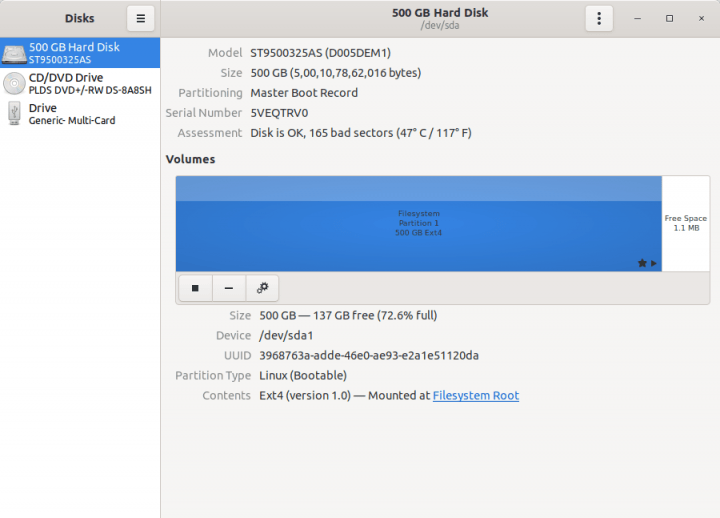
Надеюсь, что эта статья оказалась вам полезной.
Вы можете найти на нашем сайте другие статьи о программах для получения информации о вашем оборудовании:
Как узнать информацию о жестких дисках (серийный номер, модель, интерфейс)
Как узнать информацию о жестких дисках (серийный номер, модель, интерфейс).
В теме «Как узнать информацию о жестких дисках (серийный номер, модель, интерфейс)» я расскажу как можно узнать серийный номер, модель или интерфейс вашего устройства на жестком диске. Существует довольно много решений, приведу несколько.
Первое что я сделаю, так это посмотрю какие у меня разделы имеются:
вывод имеющихся разделов программой lsblk
1. Первую утилиту что я могу порекомендовать Вам — это утилита hdparm.
Если вы используете RedHat/Centos/Fedora:
Если вы используете Debian/Ubuntu/Linux Mint для установки программы:
Чтобы использовать эту утилиту нужно запустить ее с опцией «-i» и добавить нужный нам раздел:
пример использования hdparm с ключем -i для раздела sdf
2. Советую так же утилиту lshw.
Эта программа показывает информацию не только о HDD, так же она выводит в удобно для вас формате (TXT-формате, HTML или XML).
Чтобы установить ее на CentOS/RedHat/Fedora, но если не стоит у вас эта программа, нужно выполнить:
Чтобы установить ее на Ubuntu/Linux Mint или Debian:
# sudo apt-get install lshw lshw-gtk
Чтобы получить нужную информацию с помощью утилиты lshw, выполните:
# lshw -class disk -class storage
пример использования lshw -class disk -class storage
Если вам нужно вывести информацию только об установленных дисках на вашей ОС, вы можете использовать:
пример использования команды lshw -short -C disk
3. Что еще за утилиту могу посоветовать для использования — так это smartctl.
При помощи программы smartctl можно выводить информацию о состоянии ваших устройств, которые поддерживают SMART. Вот пример использования команды для SATA-устройства:
# smartctl -d ata -a -i /dev/sda
Я использую просто вот так:
4. Напоследок, приведу я графическую утилиту — GNOME Disk Utility.
Чтобы установить ее для использования в Debian/Ubuntu/ Linux Mint, выполните:
# sudo apt-get install gnome-disk-utility
Если используете Fedora/CentOS или RedHat, то выполните:
# yum install gnome-disk-utility
Утилита эта удобна тем, что у нее есть графический интерфейс (GUI), после установки вы можете ее запустить через командную строку ( а можно и найти ее в меню):
Очень проста в использовании и очень простая.